对于不喜欢频繁的“被教做事”的更新的人来说,Windows 10 的 LTSC 版本无疑是一个良好的权衡。
在不牺牲兼容性和安全性的前提下,LTSC 有显著更少的更新和“教你做事”的东西,无论是养老日用,或是用于生产用途,它或许都是一个更好的选择。
然而,LTSC 同时也不含有很多对于 UWP/Appx 来说必须的组件。尽管网上已经有很多方法重新安装 Microsoft Store,但本人认为,在如此一个 Geek 的系统中,安装一个 Bug 如此多的商店并不总是一个好主意。
所以,这里有一个权衡的选择是——安装 App Installer,连同 Winget。这不仅让侧载 Appx/Msix 变得方便,还能同时享受 Winget 的包管理功能。
本文将介绍如何在 LTSC 2021 中,以清真的系统级别安装的方法安装它。
首先,我们需要准备这些文件:
- VCLibs 的安装文件,可以在这里下载:https://aka.ms/Microsoft.VCLibs.x64.14.00.Desktop.appx
- UI.Xaml 的安装文件,转到 https://store.rg-adguard.net,输入
https://www.microsoft.com/store/productId/9P3395VX91NR。随后滚动到下面,下载符合你架构的 .appx 格式包(不用管BlockMap)。如果直接点击无法下载,请右键复制 URL,然后开个新标签页转到这个 URL。 - Winget 官方发布文件中的 “MsixBundle” 和 “License Xml”。转到官方 GitHub 发布页面(https://github.com/microsoft/winget-cli/releases) ,然后下载最新的 Release 中的扩展名为 “.msixbundle” 和 “.xml” 的两个文件。
一共四个文件,下载完,放在一个好找的地方即可。
首先安装依赖,打开一个管理员权限的 PowerShell,然后执行:
Add-AppxProvisionedPackage -Online -PackagePath "C:\Microsoft.VCLibs.x64.14.00.Desktop.appx" -SkipLicense
Add-AppxProvisionedPackage -Online -PackagePath "C:\Microsoft.UI.Xaml.2.7_7.2203.17001.0_x64__8wekyb3d8bbwe.Appx" -SkipLicense
其中路径和文件名请替换为你实际下载到的文件。
这将系级级别安装 Winget 的两个依赖。如果它们出现问题,Winget 安装完后将会无法使用(且安装时并不会报错)。
你可以用 Get-AppxPackage 和 Get-ProvisionedAppPackage -Online 命令检查是否安装成功。
完成之后,安装本体。依然是在一个管理员权限的 PowerShell 中,输入:
Add-AppxProvisionedPackage -Online -PackagePath "C:\Microsoft.DesktopAppInstaller_8wekyb3d8bbwe.msixbundle" -LicensePath "C:\9c0fe2ce7f8e410eb4a8f417de74517e_License1.xml"
依然请注意路径和文件名的替换。
完成后,即已安装完成。重新打开你的 PowerShell 以刷新 PATH 设定即可。
如果重启 PowerShell 后依然报错 winget 命令未找到,请尝试重启电脑。
执行 winget 命令的正常输出应该类似:
Windows 程序包管理器 v1.2.10271
版权所有 (C) Microsoft Corporation。保留所有权利。
WinGet 命令行实用工具可从命令行安装应用程序和其他程序包。
使用情况: winget [<命令>] [<选项>]
下列命令有效:
install 安装给定的程序包
show 显示包的相关信息
source 管理程序包的来源
search 查找并显示程序包的基本信息
list 显示已安装的程序包
upgrade 升级给定的程序包
uninstall 卸载给定的程序包
hash 哈希安装程序的帮助程序
validate 验证清单文件
settings 打开设置或设置管理员设置
features 显示实验性功能的状态
export 导出已安装程序包的列表
import 安装文件中的所有程序包
如需特定命令的更多详细信息,请向其传递帮助参数。 [-?]
下列选项可用:
-v,--version 显示工具的版本
--info 显示工具的常规信息
可在此找到更多帮助: https://aka.ms/winget-command-help
当你看到这条消息的时候,我们的安装已经顺利完成,你可以放心的删掉那些安装用临时文件了。
如果你想试一试它能否正常使用,可以输入此命令,安装 Windows Terminal 来测试一下(不过在国内可能遇到速度较慢的问题):
winget install Microsoft.WindowsTerminal
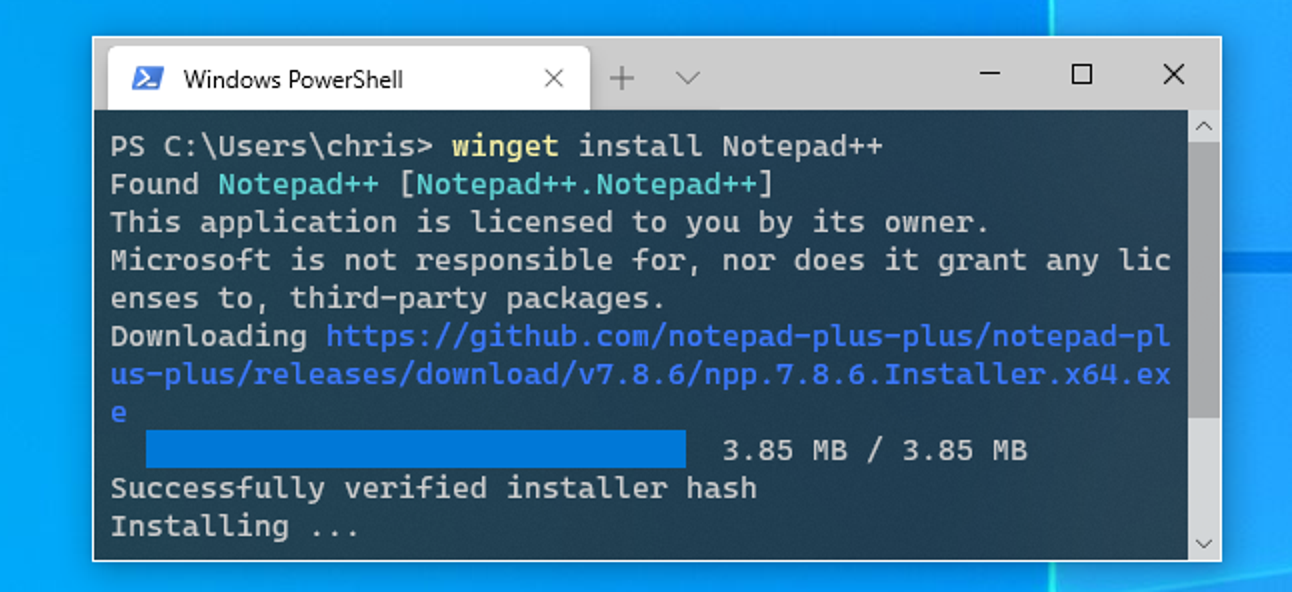
参考文档:https://github.com/microsoft/winget-cli/discussions/1956
注意,此文档写得有错误(少了一个 UI.Xaml 的依赖)!
本站文章除注明转载/出处外,均为本站原创或翻译,
并在 知识共享署名 4.0 国际许可协议下提供。
疑似现在已经需要2.8了,https://www.microsoft.com/store/productId/9P3395VX91NR